Jsme fanoušci editoru Vim. Editor Vim je nejoblíbenější editor pro platformu UNIX / Linux, následovaný editorem emacs. Pokud si promluvíte s fanoušky editoru emacs, mohli by si myslet opak.
V duchu učení jsme se rozhodli podrobně prozkoumat editor emacs a v nadcházejících týdnech zveřejníme několik článků o emacs.
V tomto článku se podíváme na to, jak nainstalovat editor Emacs na Ubuntu / Debian. Také uvidíme, jak provést základní operaci otevření a uložení souboru v editoru Emacs.
1. Instalace editoru emacs na Ubuntu / Debian
$ sudo apt-get install emacs
Zkontrolujte verzi nainstalovaného editoru emacs, jak je uvedeno níže.
$ emacs --version GNU Emacs 22.2.1 Copyright (C) 2008 Free Software Foundation, Inc. GNU Emacs comes with ABSOLUTELY NO WARRANTY. You may redistribute copies of Emacs under the terms of the GNU General Public License. For more information about these matters, see the file named COPYING.
2. Spusťte editor emacs v režimu GUI
Napište emacs na příkazový řádek a otevřete editor GUI emacs.
$ emacs testfile
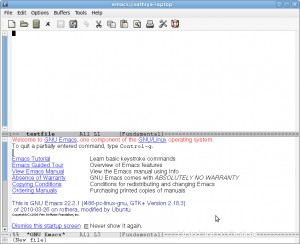 Obr: Editor Emacs v režimu GUI (kliknutím na obrázek jej zvětšíte)
Obr: Editor Emacs v režimu GUI (kliknutím na obrázek jej zvětšíte)
Soubor můžete uložit a zavřít pomocí dostupných nabídek.
3. Spusťte editor emacs v textovém režimu
Ve výchozím nastavení se emacs otevře v režimu GUI. Použijte volbu -nw ( bez okna ) pro otevření editoru emacs v textovém režimu, jak je ukázáno níže.
$ emacs -nw testfile
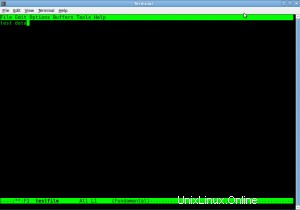 Obr: Editor Emacs v textovém režimu (kliknutím na obrázek jej zvětšíte)
Obr: Editor Emacs v textovém režimu (kliknutím na obrázek jej zvětšíte)
Uložte soubor a ukončete Emacs Editor
Pokud s editorem emacs začínáte, měli byste vědět následující dvě věci.
- Uložte soubor pomocí CTRL-X CTRL-S
- Ukončete editor pomocí CTRL-X CTRL-C